اگر کمیدقت کرده باشید، احتمالا متوجه شدهاید که دامنهی afradata.net و دامنهی afradata.ir هر دو سایت افرادیتا را نمایش میدهند.
و جالب این است که اگر شما هم تعدادی دامنه دارید که میخواهید همهی آنها سایت اصلی شما را نمایش دهند میتوانید از روش پارک دامین یا ریدایرکت استفاده کنید.
تفاوت ریدایرکت و پارک دامنه
در واقع ریدایرکت کردن عمل تغییر مسیر را انجام میدهد
به این صورت که اگر شما دامنه afradata.ir را بر روی دامنه afradata.net ریدایرکت کنید
زمانی که دامنه afradata.ir را در مرورگر جستجو کنید،
متوجه میشوید که به یک باره آدرس در نوار مرورگر از afradata.ir به afradata.net تغییر میکند
و صفحه مربوط به afradata.net برای شما باز میشود.
(یعنی تغییر مسیر از دامنه اول به دامنه دوم)
اما در پارک دامنه تغییر مسیر محسوس انجام نمیگیرد و شاهد تغییرات مسیر در نوار آدرس مرورگر نخواهید بود.
برای آموزش پارک دومین در سی پنل کلیک کنید.


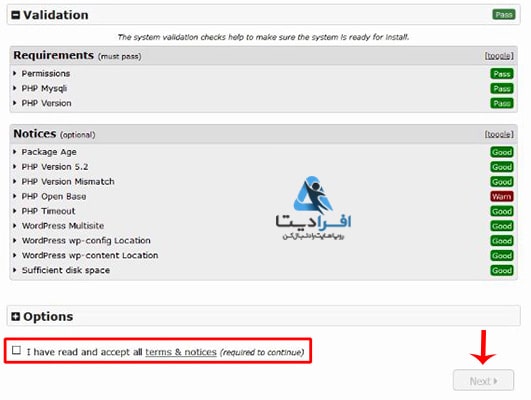
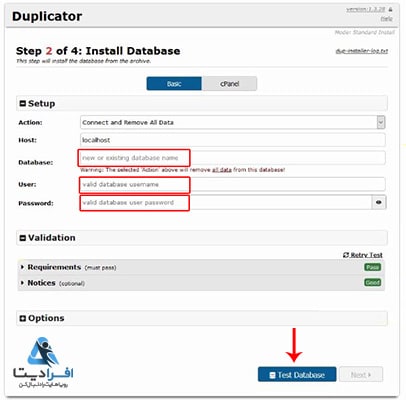
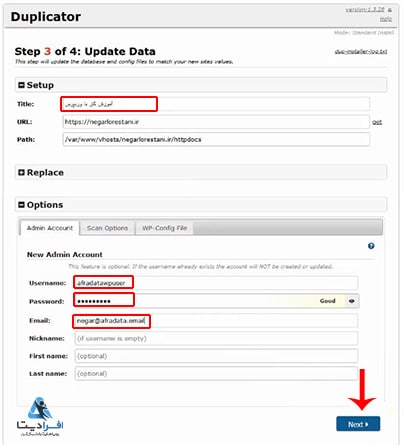
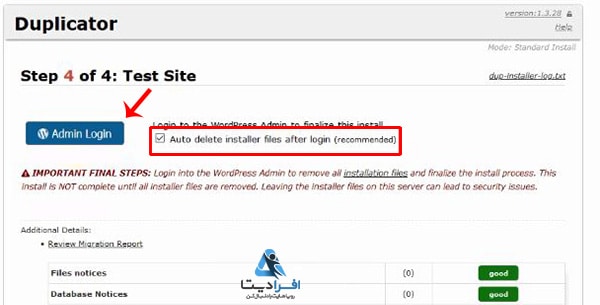
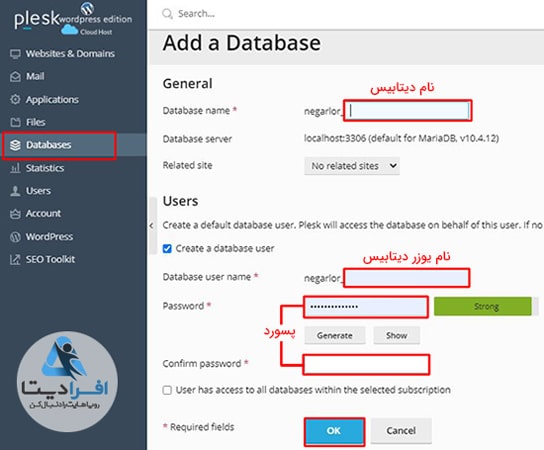
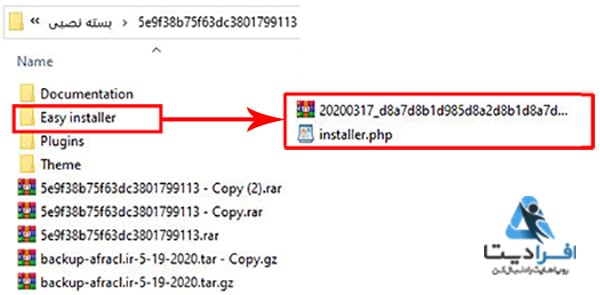
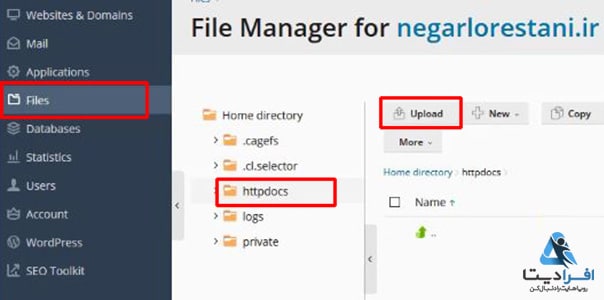
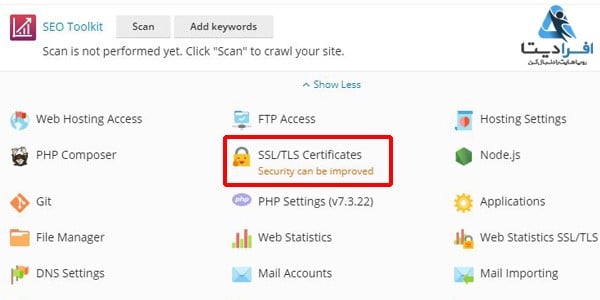
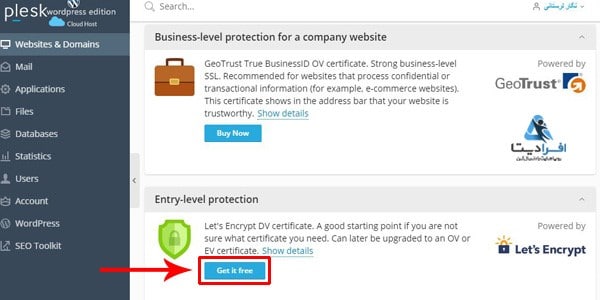
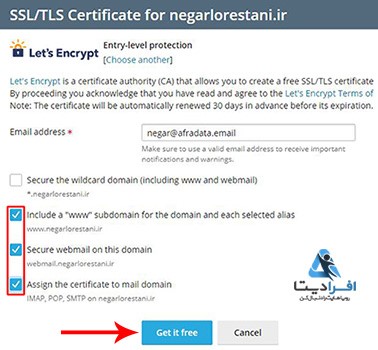
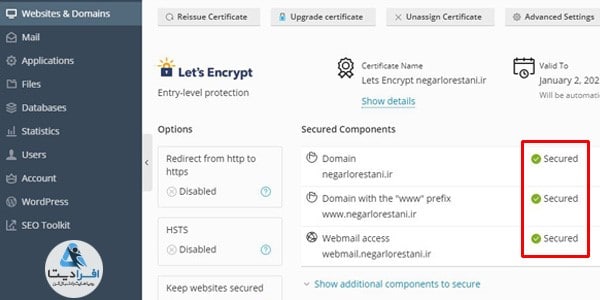
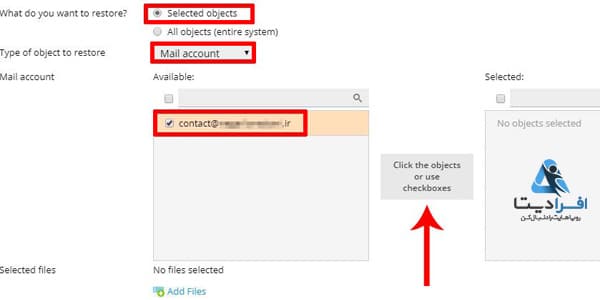
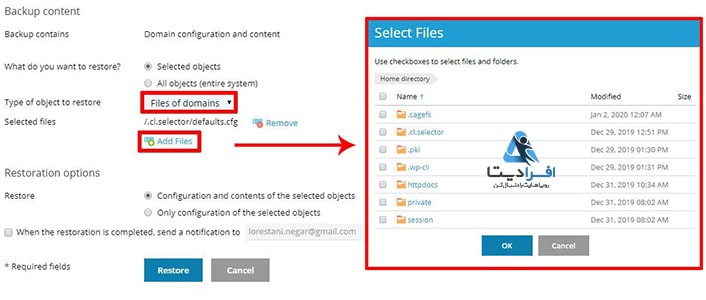
 پارک و ریدایرکت دومین در هاست
پارک و ریدایرکت دومین در هاست